Hogyan lehet megváltoztatni az alapértelmezett címjegyzéket az Outlook programban?
Gondolt már valaha a gyakran használt cseréjére címjegyzék az Outlook alapértelmezett címjegyzékeként? Miután megváltoztatta a gyakran használt címjegyzéket alapértelmezett címjegyzék, amikor megnyitja a címjegyzéket, vagy az E-mail üzenet írásakor az Outlookba kattint, a Címzett, Másolat, Titkos másolat mezőre kattint, akkor az automatikusan megjeleníti az alapértelmezett címjegyzéket. A következő oktatóanyag bemutatja, hogyan módosíthatja az alapértelmezett címjegyzéket az Outlook programban.
Az alapértelmezett címjegyzék módosítása az Outlook 2007 alkalmazásban
Az Outlook 2010 és 2013 alapértelmezett címjegyzékének módosítása
- Automatizálja az e-mailezést ezzel Auto CC / BCC, Automatikus továbbítás szabályok szerint; Küld Autómatikus válasz (Out of Office) Exchange szerver nélkül...
- Szerezzen emlékeztetőket BCC figyelmeztetés amikor mindenkinek válaszol, miközben a Titkos másolat listában van, és Emlékeztessen a hiányzó mellékletekre az elfelejtett mellékletekhez...
- Növelje az e-mailek hatékonyságát Válasz (mindenre) mellékletekkel, Üdvözlés vagy dátum és idő automatikus hozzáadása az aláíráshoz vagy a tárgyhoz, Válasz több e-mailre...
- Egyszerűsítse az e-mailezést ezzel E-mailek visszahívása, Melléklet eszközök (Összes tömörítése, Összes automatikus mentése...), Távolítsa el a másolatokatés Gyorsjelentés...
 Az alapértelmezett címjegyzék módosítása az Outlook 2007 alkalmazásban
Az alapértelmezett címjegyzék módosítása az Outlook 2007 alkalmazásban
Az Outlook 2007 programban az alábbiak szerint módosíthatja az alapértelmezett címjegyzéket.
1. Kattintson a gombra Címjegyzék  gombot a Normál eszköztár.
gombot a Normál eszköztár.

Vagy lépjen az Eszközök fülre, majd kattintson a gombra Címjegyzék… a legördülő menüből. Lásd a képernyőképet:

2. Amikor az Címjegyzék: Outlook címjegyzék megjelenik a párbeszédpanel, kattintson a gombra Eszközök > Lehetőségek….

3. Ban,-ben kezelése kattintson a legördülő listára a Először mutassa meg ezt a címlistát szakaszban válassza ki az alapértelmezett címjegyzéket. Ezután kattintson alkalmaz or OK gombot a beállítás befejezéséhez. Lásd a képernyőképet:

4. Ezután zárja be a korábbi párbeszédpanelt, és az új, személyre szabott címjegyzék automatikusan megjelenik, amikor új e-mailt küld, anélkül, hogy manuálisan választaná ki a címjegyzéket.

 Az Outlook 2010 és 2013 alapértelmezett címjegyzékének módosítása
Az Outlook 2010 és 2013 alapértelmezett címjegyzékének módosítása
1. Ban,-ben Kezdőlap fülre kattintva Címjegyzék a Találjon csoport. Lásd a képernyőképet:

2. Amikor az Címjegyzék: Kapcsolatok megjelenik a párbeszédpanel, kattintson a gombra Eszközök > Lehetőségek….
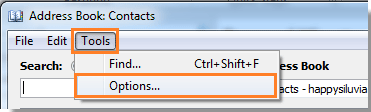
3. Beugrott kezelése párbeszédpanel alatt A címjegyzék megnyitásakor először jelenítse meg ezt a címlistát részben válassza ki a címjegyzéket a legördülő menüből. Ezután kattintson OK a párbeszéd bezárásához. Lásd a képernyőképet:

És az alapértelmezett címjegyzéket az Ön igényeinek megfelelően módosítottuk.
A legjobb irodai hatékonyságnövelő eszközök
Kutools az Outlook számára - Több mint 100 hatékony funkció az Outlook feltöltéséhez
???? E-mail automatizálás: Hivatalon kívül (POP és IMAP esetén elérhető) / Ütemezze az e-mailek küldését / Automatikus CC/BCC szabályok szerint e-mail küldésekor / Automatikus továbbítás (Speciális szabályok) / Automatikus üdvözlet hozzáadása / A több címzettnek szóló e-mailek automatikus felosztása egyedi üzenetekre ...
📨 Email Management: Könnyen visszahívhatja az e-maileket / Blokkolja az alanyok és mások átverő e-mailjeit / Törölje az ismétlődő e-maileket / Részletes keresés / Mappák összevonása ...
📁 Attachments Pro: Kötegelt mentés / Batch Detach / Batch tömörítés / Automatikus mentés / Automatikus leválasztás / Automatikus tömörítés ...
🌟 Interface Magic: 😊További szép és menő hangulatjelek / Növelje Outlook termelékenységét a füles nézetekkel / Minimalizálja az Outlookot a bezárás helyett ...
👍 Csodák egy kattintással: Válasz mindenkinek a bejövő mellékletekkel / Adathalászat elleni e-mailek / 🕘A feladó időzónájának megjelenítése ...
👩🏼🤝👩🏻 Névjegyek és naptár: Névjegyek kötegelt hozzáadása a kiválasztott e-mailekből / Egy kapcsolattartó csoport felosztása egyéni csoportokra / Távolítsa el a születésnapi emlékeztetőket ...
Több, mint 100 Jellemzők Várja felfedezését! Kattintson ide, ha többet szeretne megtudni.

